在 Apple 推出的十月新品中,新 iPad 无疑是争议最大的一个。A14 芯片性能够用吗?新的萤幕会卡顿和不跟手吗?产品外观和质感会退步吗?——和许多人一样,我在新品发布日当晚也产生了这些疑问和困惑。带着这些问题,我提前上手了新款 iPad,并与第五代 iPad Air(下文简称「iPad Air」)进行了对比。

新 iPad 及键盘
外观和萤幕
新款 iPad 的整体设计与 iPad Air 非常接近,两者都采用了直边加圆角造型,且萤幕比例、摄像头位置、电源键集成的 Touch ID 及视觉观感都很相似。不过,仔细对比之下,两者还是有着些许不同——iPad Air 背面的砂纹触感更强,而新 iPad 更滑顺,且新 iPad 更厚也更重。最明显的一点在于,新 iPad 的边框倒角弧度更大,手感有点圆润,iPad Air 摸上去则利落许多,我在上手后的第一反应就是「哎,这 iPad 怎么长胖了?」

iPad Air(左)和新 iPad
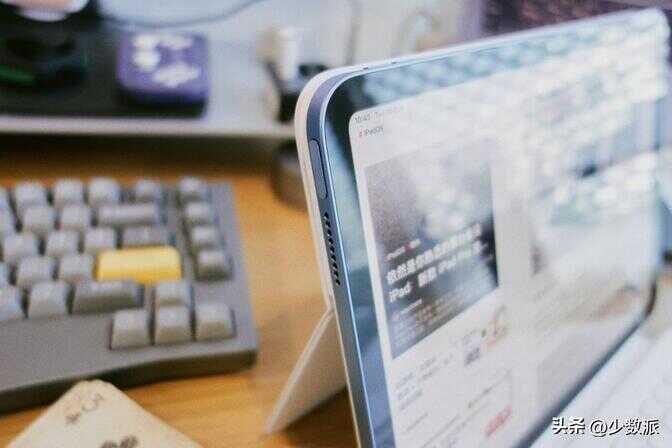

圆润的弧边
新 iPad 的蓝色饱和度更高,整体显得更为年轻和张扬。iPad Air 的蓝色偏向青色,气质上比新 iPad 低调了不少。

iPad Air

新 iPad
如果你是 iPad Air 或 Pro 用户,有一天却不小心摸了一把 iPad mini,那你一定会在 iPad mini 上感受到明显的卡顿感。这个问题在新 iPad Air 却并不存在,它的色彩、清晰度和刷新率和 iPad Air 都处于同一水准。而且从下图中的比较来看,iPad Air 整体略有发紫,新 iPad 的观感甚至更好。

新 iPad(左)与 iPad Air 播放同一片源时的显示效果对比,均开启最高亮度
不过,iPad Air 的萤幕使用了全贴合技术(即「全层压显示屏」)且拥有抗反射涂层,所以在灯光的照射下,iPad Air 的萤幕明显更黑。另外,iPad Air 支援 P3 色域显示,理论上对于互联网内容的颜色还原度更高。但总体来说,新 iPad 的触控和显示效果都没有问题,不会为你的日常使用拖后腿。
性能
新款 iPad 搭载的是 A14 芯片,这块老芯片也算是新 iPad 身上最大的争议点了。在「小字辈」iPad mini 都已经用上 A15 的前提下,Apple 在 2022 年末推出的新产品上仍使用了两年前的旧芯片,确实显得有点抠门。
虽然我此前在用的 iPad Air 搭载了桌面级的 M1 芯片,但从实际使用感受来说,我没有觉察到两者在日常使用中有什么性能上的差别——打字、多任务切换、看剧刷 YouTube 等都很流畅,没有卡顿。当然,A14 毕竟是两年前的旗舰芯片,应付非高负载场景自然不在话下。而且我不用 iPad 剪影片,也不玩大型游戏,所以没机会发挥 M1 的全部实力。
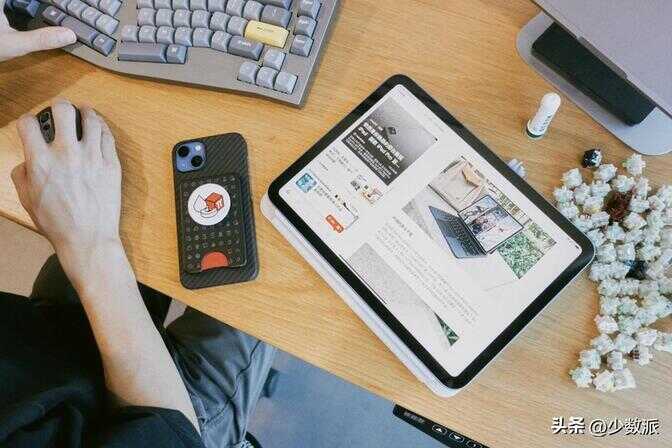
真正让新 iPad 受到芯片性能限制的是 iPadOS 16 的王牌功能——台前调度(Stage Manager)。Apple 在 iPadOS 16 的页面中明确表示,该功能仅限搭载了 Apple silicon 的 iPad 及部分 iPad Pro 使用,可见台前调度在 Apple 的产品定位中是区分是否「Pro」的关键特性。与此同时,新 iPad 外接显示器可以达到的最高规格也只到 1080p 60 帧或 4K 30 帧。换言之,无论软体还是硬体层面,新 iPad 的能力上限都只是一部单纯的平板,没有更多拓展空间。在 iPad 与桌面电脑的边界逐渐融合的大趋势下,A14 芯片为新 iPad 刻上了某些「旧时代」的印记。
另外,据 Federico Viticci 描述,新 iPad 不支援显示缩放,在分屏时部分 app 的缩放状态会与 iPad Air 有所不同。这个小区别虽然不影响核心体验,但如果你平时喜欢分屏使用 iPad,购买时可以考量一下。
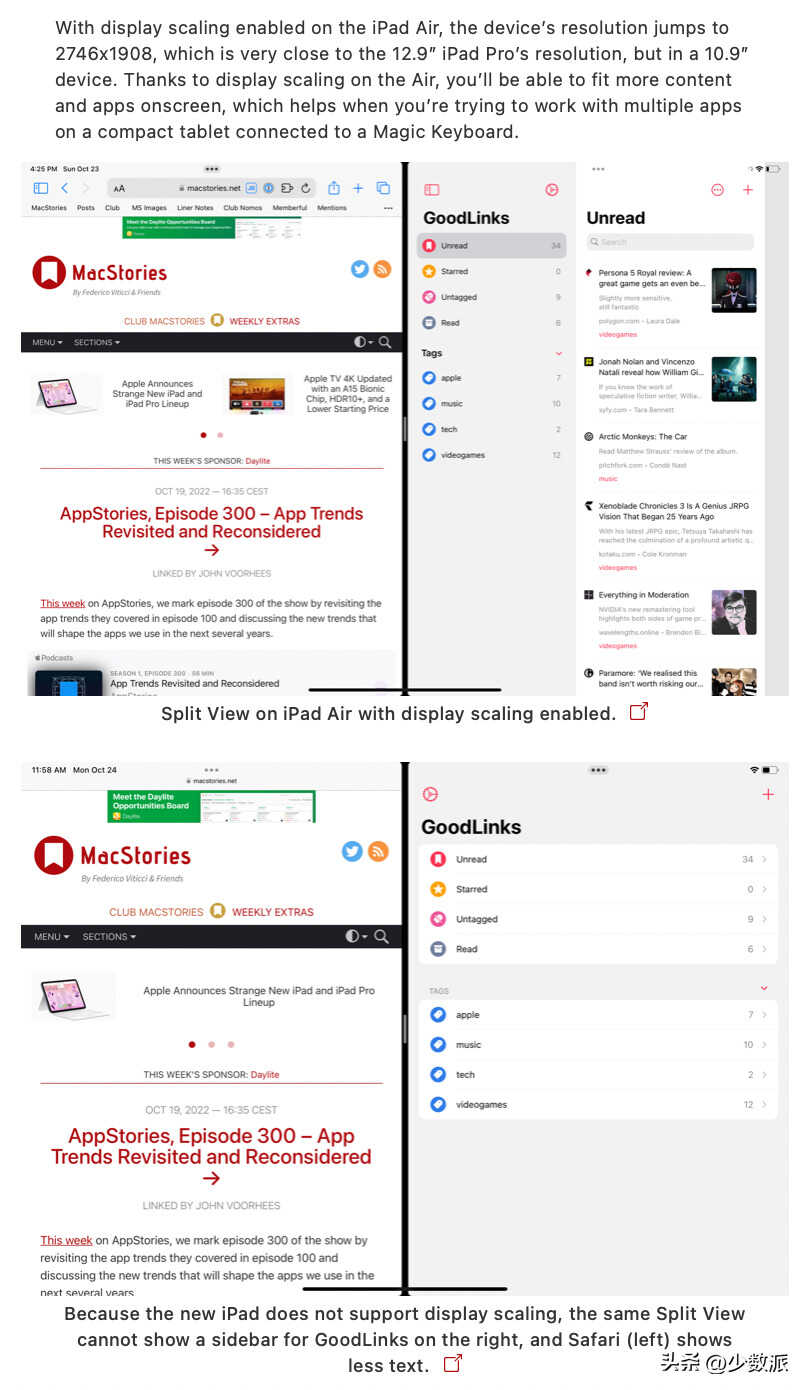
Federico 对于该情况的描述和截图
键盘
新 iPad 搭配的这块「妙控键盘双面夹」(Magic Keyboard Folio)实在是让我又爱又恨。
爱在它实在是太好用了,我喜欢这块键盘主要在于两点——
其一是它的形态和妙控键盘相比更加灵活自由。iPad 的妙控键盘(Magic Keyboard)自带支架,可以让 iPad 用起来更接近笔电,但问题在于妙控键盘只有「支起 iPad」一种状态,如果我想拿 iPad 看书或者做笔记,还得把它从键盘上摘下来单独使用,很是麻烦。妙控键盘双面夹则由正、反两部分组成,都通过磁吸与 iPad 连接。在我不需要键盘时,只需要将键盘部分折至 iPad 背后即可,不用反复拆装。

妙控键盘双面夹的键盘和背盖是两个独立的部分
其二是这块键盘新增了功能区,特别是有了独立的 Esc 键。我相信用过 iPad 第一方键盘的朋友们都深切体会过没有 Esc 的痛苦,每次打错字都要靠删除键依序退格,实在太过浪费时间。有了功能区之后,在 iPad 上打字和操作键盘的感受已经无限接近 Mac,功能区右上角的「锁定」按键甚至可以锁屏及唤醒 iPad,相当方便。


还有一点,妙控键盘双面夹的手感和 MacBook 上的蝶式键盘非常近似。我自己很喜欢短促、干脆的按键回弹,所以之前就很喜欢蝶式键盘。但我也知道很多朋友不喜欢此类手感,如果你对这一点有迟疑,建议去 Apple 零售店摸摸真机,看自己能否适应。
不过,妙控键盘双面夹的翻折形态也不是完美的,由于它采用了背后支起的结构,所以想要放在腿上打字就变得有些困难——支脚硌腿,而且打字时会摇晃。另外,双面夹的键盘部分会直接盖在萤幕上,对正面的吸附力不强,显得有些松垮。


键盘盖在萤幕上的贴合度演示,我实际使用中觉得还好,但刻意这么揉搓确实会产生类似的搞笑场面。
恨它的原因有两点——绕口的中文名,以及「为什么更高阶的 iPad 用不了?」。
在新 iPad 发布当夜,「妙控键盘双面夹」这个名字就成了我吐槽的重点。除了妙控双面夹,Apple 此前还推出了「妙控键盘」、「智能键盘」和「智能键盘双面夹」,这些名字放在一起仿佛就是一场关于「妙控」(Magic)、「智能」(Smart)、「双面夹」(Folio)和「键盘」(Keyboard)的文字组合游戏,搞得我晕头转向。
其实,真正让我觉得不对劲的是「双面夹」这个翻译。「妙控键盘双面夹」对应的英文原文是「Magic Keyboard Folio」,在我看来,直接翻译成「妙控翻折键盘」可能会更加简单直观,即使不熟悉 Apple 产品线的用户听到这个名字也能大致猜到产品形态。尽管这款键盘严格来说确实是个双面夹,但产品名称毕竟不是科学定义,其易认和易传播的重要性应该高于精确度。当然,Apple 目前已经把名字起好了,我所能做的也只是多背果式单词,牢记各种前缀搭配,避免下次看到依然懵圈。

情况就是这么个情况
如前文所言,在有了功能区之后,妙控键盘双面夹已经具备很高的完成度和实用度,所以更高阶的 iPad 不能使用它就成了我对 Apple 的最大怨念。在此前使用 iPad Air 时,我的大多数办公场景就是打字。妙控键盘形态不灵活、没有 Esc 等缺点都成了「让我更加热爱 iPad 办公」的障碍。好在新 iPad 的性能虽然难称强悍却也不算差,单就写稿这件事来说,搭配了妙控键盘双面夹的新 iPad 甚至可以比我的 iPad Air 完成得更好。不过,键盘没有 Esc 终究不是长久之计,还请 Apple 在下一代妙控键盘上努把力。
一些购买建议
从产品网页、宣传文字到广告片,Apple 都明确地传达了「新 iPad 更适合做笔记和开视频会」的意向。从我的使用来看,最适合新 iPad 的两个主要人群也确实是需要随时带着电脑上网课、做笔记的学生党,以及工作对电脑性能没要求,平时主要用来开个会、看个剧的上班族。如果你的使用需求恰好符合新 iPad 的定位,那「iPad 仍然是 iPad」——它可以很好地为你提供服务,大多时候都包你满意。相反,如果你明确地需要更好的萤幕或更强的性能,那还是选择 M 芯片系列产品吧。
真正让我觉得难以给出购买建议的反而是妙控键盘双面夹。这块键盘在功能上无可挑剔,但两千块的价格着实不低。尤其考虑到它只能与起售价不到四千块的 iPad 协同使用,就算你是不差钱的用户,恐怕也很难接受这样的价格搭配。综合下来,可能唯一能影响你的购物决策的就是打字这件事在你使用 iPad 过程中所扮演的角色是否重要了。如果确实占比很大,那为一块趁手的键盘投资两千块或许不亏?
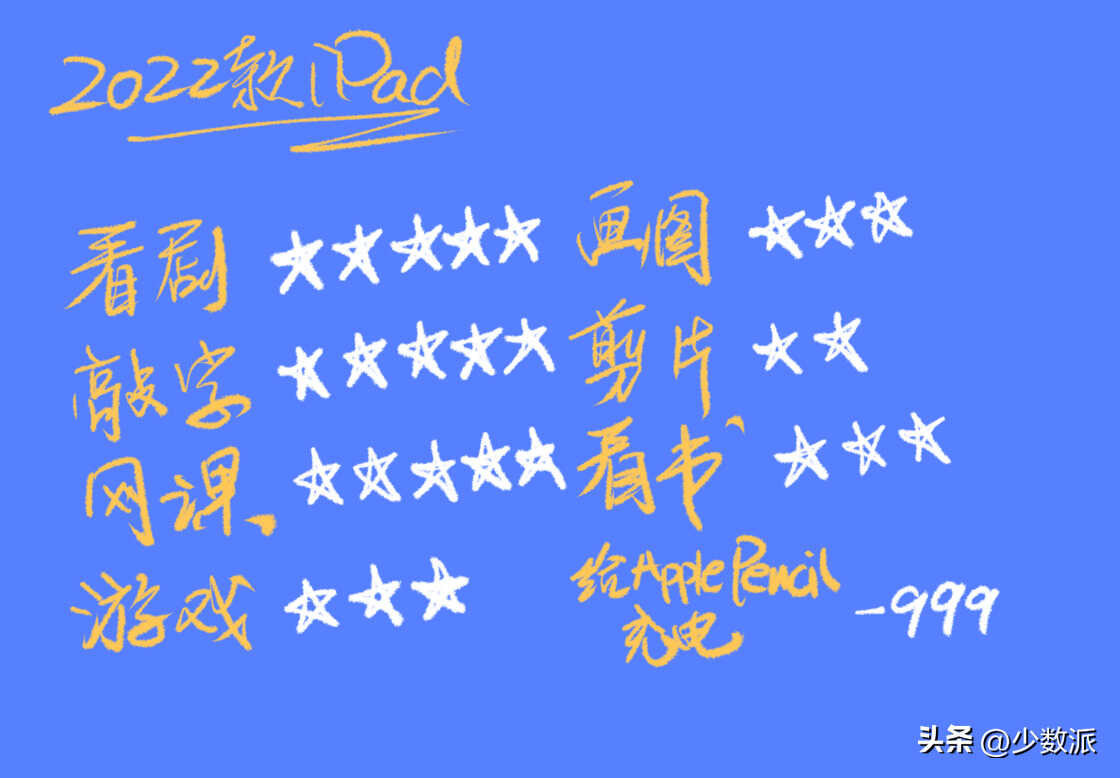
总体来说,由于我在入手前对第十代 iPad 有着各种低预期及担忧,在上手之后,它反而成了近期超过我预期最多的产品。新的 iPad 不卡顿,也不廉价,只要在价位和功能上符合你的需要,完全可以果断出手。








